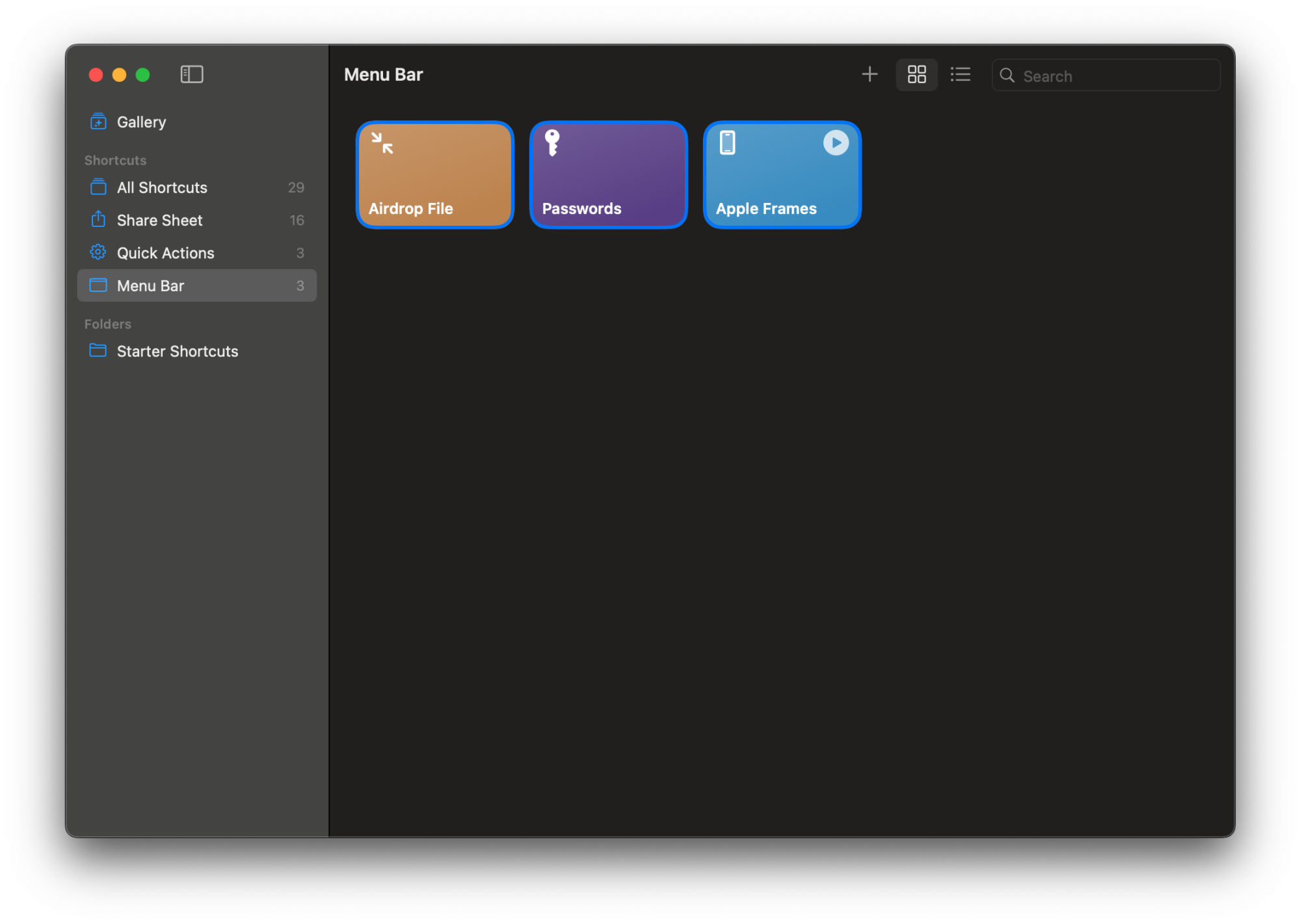Как и строка состояния на вашем iPhone, строка меню на вашем Mac, вероятно, со временем загромождается. Даже если вы используете приложения для управления строкой меню, которые уменьшают беспорядок, вам все равно придется иногда просматривать всю строку меню, и она может выглядеть некрасиво. Когда в строке меню два десятка иконок (да, я только что пересчитал свои), становится трудно что-либо найти. Если вы не используете большинство приложений в строке меню, возможно, пришло время навести порядок.
Как удалить приложения из строки меню Mac
Чтобы начать очищать строку меню, удерживайте клавишу Command и перетащите любой значок приложения за ее пределы. Просто перетащите значок в любое место за пределами строки меню, и он будет удален. Это самый простой способ очистить строку меню, но если он не сработает, есть альтернативные способы сделать то же самое.
Удаление приложения Apple Shortcuts из строки меню
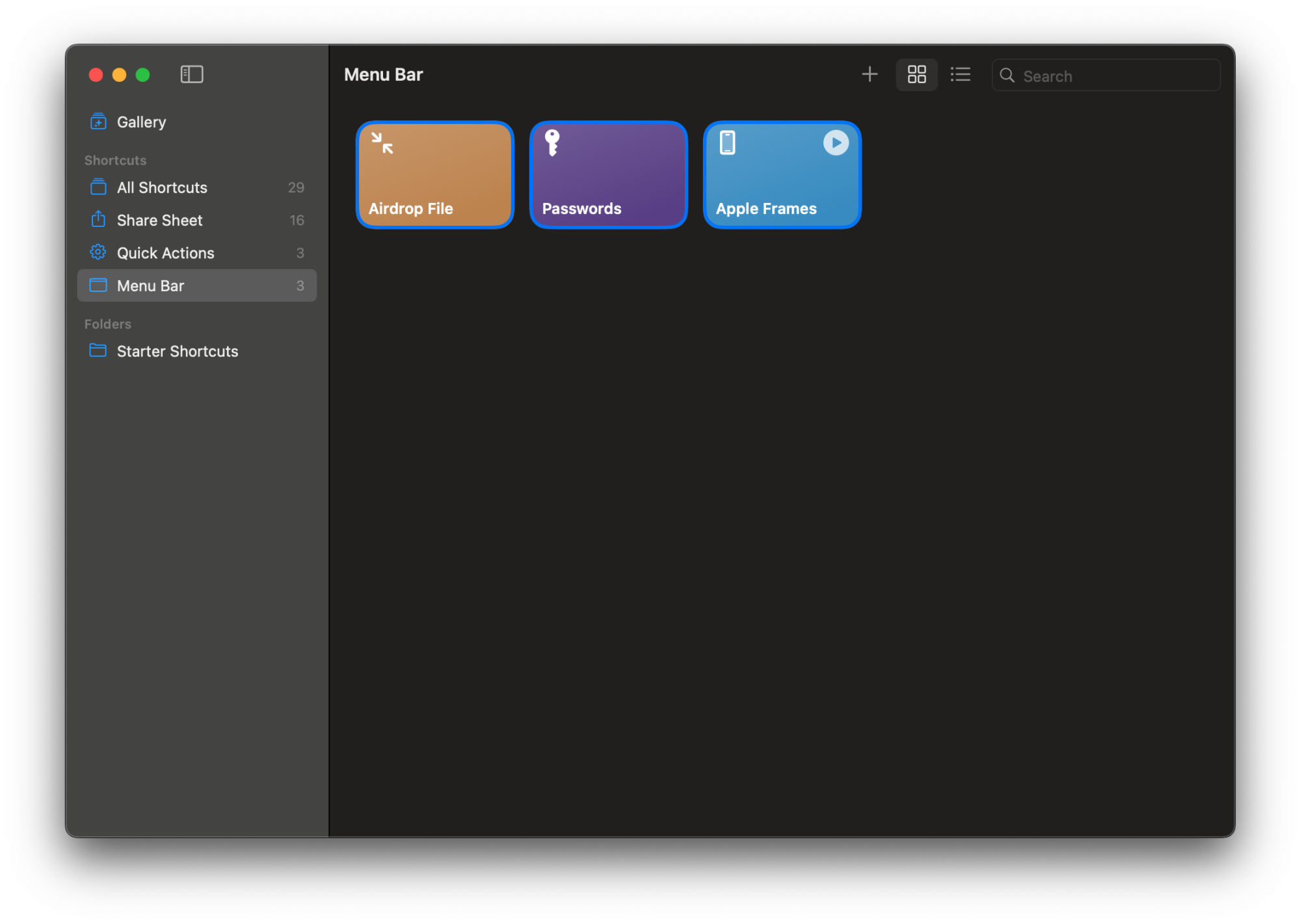 Автор: Pranay Parab
Автор: Pranay Parab
В последнее время я обнаружил, что все больше склоняюсь к приложениям для Mac, созданным прекрасным сообществом независимых разработчиков, и все меньше к Shortcuts от Apple. Несмотря на то, что Shortcuts по-прежнему является обязательным приложением на iPhone, на Mac это уже не то же самое, по крайней мере для меня. Если вы в той же лодке, что и я, вы можете захотеть удалить свои ярлыки из строки меню.
Раньше это было проще, но, к сожалению, Apple отключила метод Command-click для удаления ярлыков из строки меню. Теперь вам нужно будет открыть Shortcuts и щелкнуть вкладку Menu Bar на левой панели. Нажмите Command-A, чтобы выбрать все ярлыки в этом разделе, щелкните правой кнопкой мыши и выберите Remove from Menu Bar. Это автоматически удалит ярлыки из строки меню.
Удаление упрямых приложений из строки меню
Некоторые приложения могут отказываться покидать строку меню стандартным методом удаления. В таких случаях откройте приложение и перейдите на страницу его настроек. Вы можете увидеть опцию отображения или скрытия значка строки меню. Это должно удалить его. В качестве альтернативы вы можете просто полностью выйти из приложения, чтобы удалить его из строки меню. Последнее средство — полностью удалить приложение и найти лучшую альтернативу, которая не будет настаивать на том, чтобы прилипать к вашей строке меню.
lifehacker.com